3.1 iManager 介面
iManager 介面包含三個主要區域或框架。
圖 3-1 包含預設「職能與任務」檢視的 iManager 介面
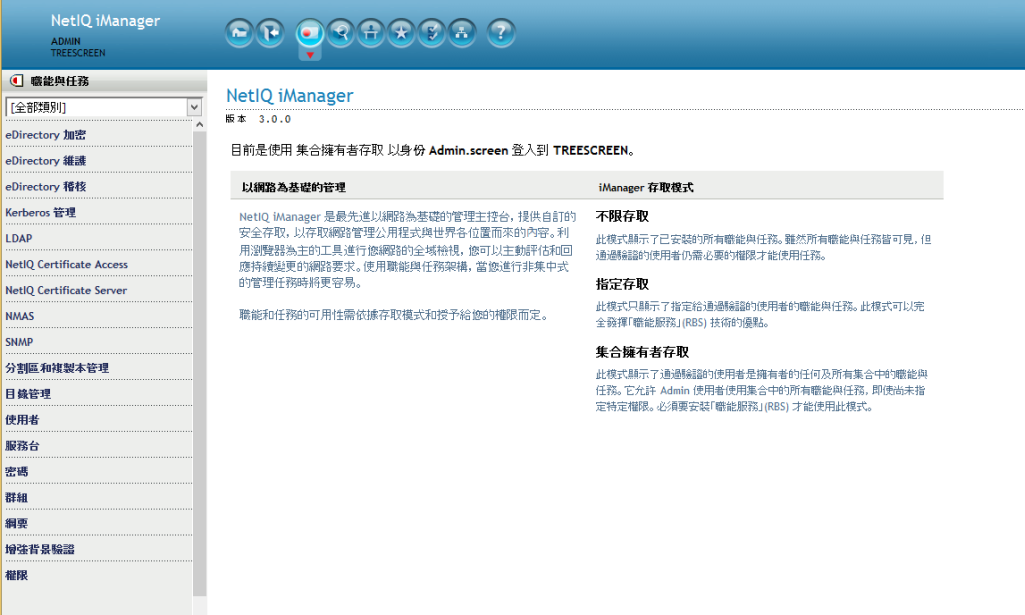
附註:當您在 iManager 中導覽時,請僅使用介面內的按鈕。請勿使用網頁瀏覽器的導覽按鈕 (上一頁、下一頁等。)
若要在「優先設定」中變更預設檢視窗,請參閱設定啟始檢視。
3.1.1 標題框架
「標題」框架是佔據 iManager 介面頂端位置的大型靜態框架。它提供讓您可以存取 iManager 各種檢視窗的圖示。檢視窗是「導覽」和「內容」框架的組合,提供特定管理功能。例如,預設的「職能與任務」檢視窗讓您可以在「導覽」框架內選取一個指定任務,然後在「內容」框架內執行該選取任務。
圖 3-2 iManager 標題框架

iManager 標題框架包含下列圖示:
-
 首頁:將「內容」框架返回其預設檢視窗 (如圖 3-1 所示)。
首頁:將「內容」框架返回其預設檢視窗 (如圖 3-1 所示)。
-
 結束:登出所有 eDirectory 網路樹。
結束:登出所有 eDirectory 網路樹。
-
 職能與任務:此檢視窗顯示您被授權在「導覽」框架中執行的所有任務。這是 iManager 的預設檢視窗。如需詳細資訊,請參閱節 5.0, 職能與任務。
職能與任務:此檢視窗顯示您被授權在「導覽」框架中執行的所有任務。這是 iManager 的預設檢視窗。如需詳細資訊,請參閱節 5.0, 職能與任務。
-
 檢視物件:此檢視包含尋找物件的瀏覽與搜尋功能,並包括類似在 ConsoleOne 中所使用的「網路樹檢視」功能。如需詳細資訊,請參閱節 4.0, 瀏覽物件。
檢視物件:此檢視包含尋找物件的瀏覽與搜尋功能,並包括類似在 ConsoleOne 中所使用的「網路樹檢視」功能。如需詳細資訊,請參閱節 4.0, 瀏覽物件。
-
 設定:此檢視包含「職能服務」、「iManager 伺服器」、「物件建立清單」、「外掛程式安裝」、「電子郵件通知」和「檢視窗」,所有項目都可以按您的需要進行設定。
設定:此檢視包含「職能服務」、「iManager 伺服器」、「物件建立清單」、「外掛程式安裝」、「電子郵件通知」和「檢視窗」,所有項目都可以按您的需要進行設定。
-
 最愛:此檢視窗顯示從「優先設定」>「最愛」頁中選取的最常使用任務。
最愛:此檢視窗顯示從「優先設定」>「最愛」頁中選取的最常使用任務。
-
 優先設定:此檢視窗根據最常使用的任務、「物件選擇器」的顯示方式、「物件檢視窗」的顯示方式、登入到 iManager 後顯示的檢視窗以及 iManager 顯示的語言來設定優先設定。
優先設定:此檢視窗根據最常使用的任務、「物件選擇器」的顯示方式、「物件檢視窗」的顯示方式、登入到 iManager 後顯示的檢視窗以及 iManager 顯示的語言來設定優先設定。
-
 管理連線:此檢視窗顯示所有已登入的 eDirectory 網路樹。
管理連線:此檢視窗顯示所有已登入的 eDirectory 網路樹。
-
 說明:顯示適用的內容感應式說明資訊,由目前的「內容」框架來決定。
說明:顯示適用的內容感應式說明資訊,由目前的「內容」框架來決定。
此外,「標題」框架會在左上角識別出 iManager 目前的驗證使用者和網路樹名稱。
如需關於如何變更 iManager 預設檢視窗的資訊,請參閱節 6.0, 設定及自訂 iManager。
3.1.2 導覽框架
「導覽」框架常駐在 iManager UI 的左側。它顯示與目前選取檢視窗相關的任務和功能選項。例如,預設的「職能與任務」檢視窗列出所有您被授權執行的任務。任務會組織成類別。類別與任務清單將根據所安裝的外掛程式,以及身為 iManager 已驗證使用者所賦予的權限而有所有不同。
圖 3-3 在職能與任務檢視窗時導覽框架的內容
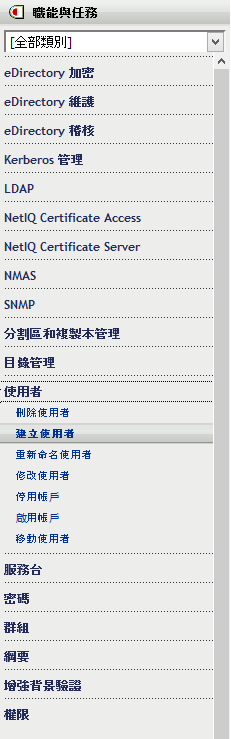
每個種類內的任務排序由適用之 iManager 外掛程式的原著者決定。基礎外掛程式任務 (包含在 iManager 中) 一般會顯示在其他外掛程式任務之前。
3.1.3 內容框架
「內容」框架會根據「導覽」框架中目前的選取,提供特定任務或物件介面。
圖 3-4 iManager 內容檢視窗的預設內容
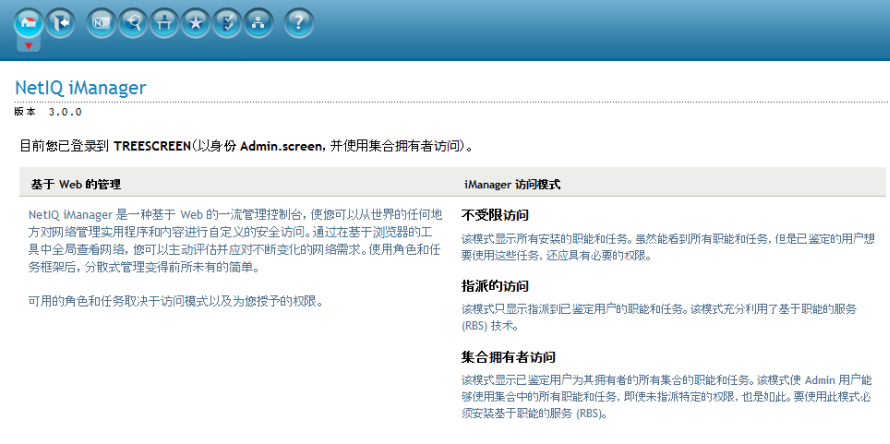
未選取任務時,「內容」框架會顯示 iManager 首頁,其中含有關於您 iManager 存取權限的一般資訊。